[100% löst] Hur åtgärdar jag meddelandet Fel vid utskrift i Windows 10?
![[100% löst] Hur åtgärdar jag meddelandet Fel vid utskrift i Windows 10? [100% löst] Hur åtgärdar jag meddelandet Fel vid utskrift i Windows 10?](https://img2.luckytemplates.com/resources1/images2/image-9322-0408150406327.png)
Får felmeddelande om utskrift på ditt Windows 10-system, följ sedan korrigeringarna i artikeln och få din skrivare på rätt spår...
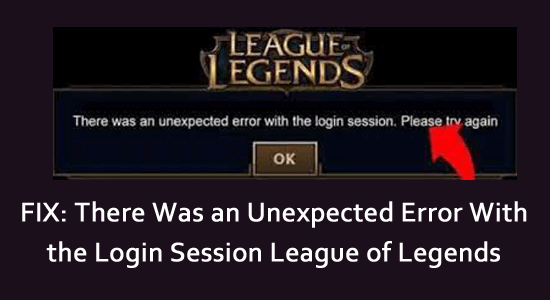
League of Legends är ett av de mest populära online multiplayer-spelen i världen. Liksom alla spel och applikationer är LoL inte utan problem.
Ett sådant irriterande fel som rapporterats av spelare nyligen är att det uppstod ett oväntat fel med inloggningssessionen på League of Legends- prompten mitt i spelet eller när du startar det på din PC.
Om du är frustrerad över det här problemet hjälper den här guiden dig att fixa detsamma med fantastiska felsökningshack.
För att optimera Windows PC-prestanda rekommenderar vi Advanced System Repair:
Denna programvara är din enda lösning för att fixa Windows-fel, skydda dig från skadlig programvara, rensa skräp och optimera din dator för maximal prestanda i tre enkla steg:
Vad orsakar "Det uppstod ett oväntat fel med inloggningssessionen i League of Legends"?
Hur fixar jag LoL-felet "Det uppstod ett oväntat fel med inloggningssessionen"?
Här kommer du igenom effektiva felsökningsmetoder som hjälper dig att fixa ett inloggningssessionsfel på League of Legends-spelet på din PC. Följ dem en efter en tills du hittar den som fungerar för dig
Innehållsförteckning
Växla
Lösning 1: Logga ut innan felet visas
Varje slumpmässigt tillfälligt fel kan orsaka ett inloggningssessionsfel i League of Legends-spelet. Detta händer när du redan har loggat in på spelklienten och försökt starta en annan session. Du kan enkelt åtgärda problemet genom att logga ut från kontot och logga in igen efter ett tag.
Lösning 2: Kontrollera Riot Games Server Status
Vanligtvis kommer du att möta LoL Unexpected Error med inloggningssession om det finns några problem från servern. Om servern är offline eller nere för underhållsaktiviteter kan du inte ansluta till spelet normalt. Följ dessa instruktioner för att kontrollera Riot-spelserverns status.
Om det inte finns några problem på serversidan, fortfarande inloggningssessionsfelet uppstår, kan du följa nedan listade felsökningshack.
Lösning 3: Kontrollera internetanslutningen
För att njuta av grafiska spel som League of Legends måste du säkerställa en stabil och stark nätverksanslutning. Faktum är att inloggningssessionsfelet i League of Legends-spelproblemet främst orsakas på grund av nätverksproblem.
Lösning 4: Kör League of Legends-spelet som administratör
För att komma åt vissa avancerade funktioner och inställningar i spelet måste du behöva administratörsrättigheter. Här är några steg för att köra spelet som administratör.
Obs: Du kan också navigera till installationskatalogen för League of Legends-spelet och högerklicka på den körbara filen.
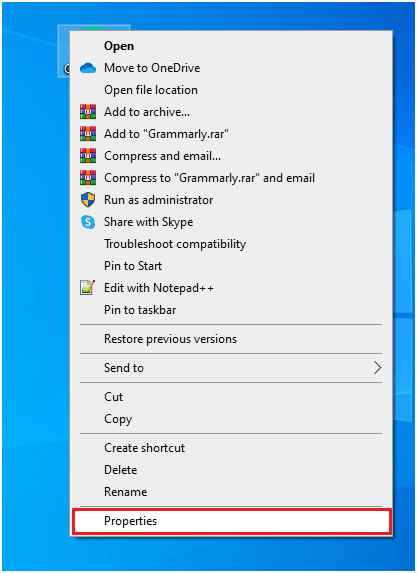
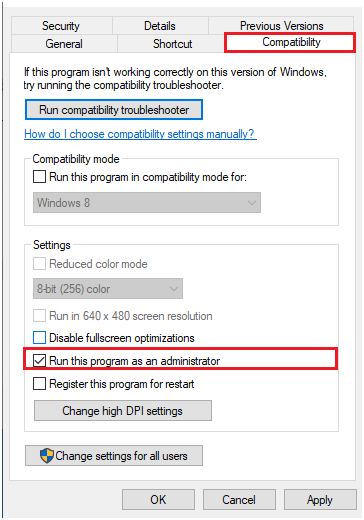
Lösning 5: Stäng processer i Task Manager
Om flera bakgrundsuppgifter körs på en PC kommer de att förbruka mycket mer grafiska resurser på din dator. Detta kommer att orsaka ett oväntat fel i League of Legends-spelet. Vi rekommenderar att du avslutar alla onödiga uppgifter som visas nedan.
Notera: Rulla ner hela listan och se till att du stänger Killer Network Service- programmet också eftersom det orsakar hög CPU genom att äta upp systemresurserna. Många många användare föreslog också att detta är i konflikt med spelfilerna och orsakar felet. Att även inaktivera KillerServiceNetwork.exe fungerar för dem att åtgärda felet.
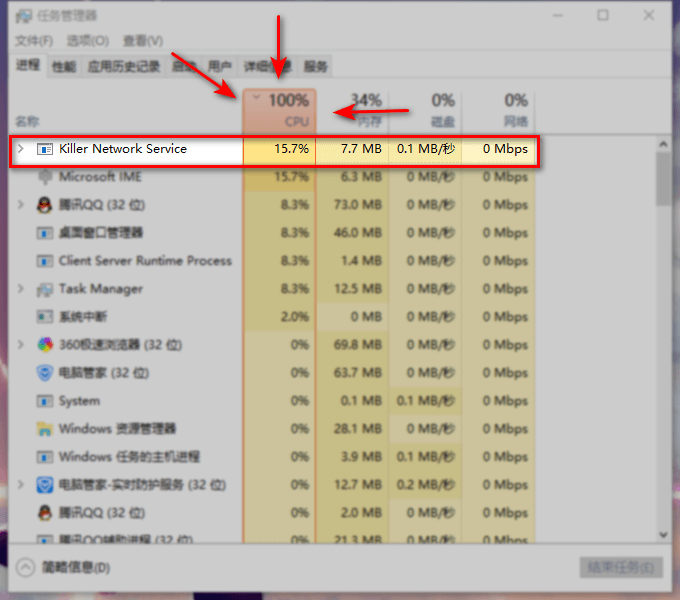
Lösning 6: Kör League of Legends manuellt
Du kommer att möta att det uppstod ett oväntat fel med inloggningssessionen League of Legends- fel när din dator ovanligt tar längre tid att korrigera spelet. Ändå kan du köra spelet manuellt enligt instruktionerna nedan.
C:\Riot Games\League of Legends\RADS\projects\lolpatcher\releases\deploy
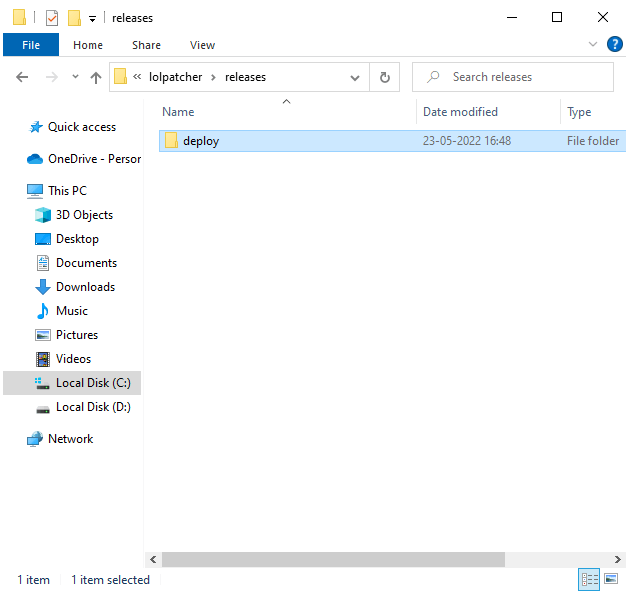
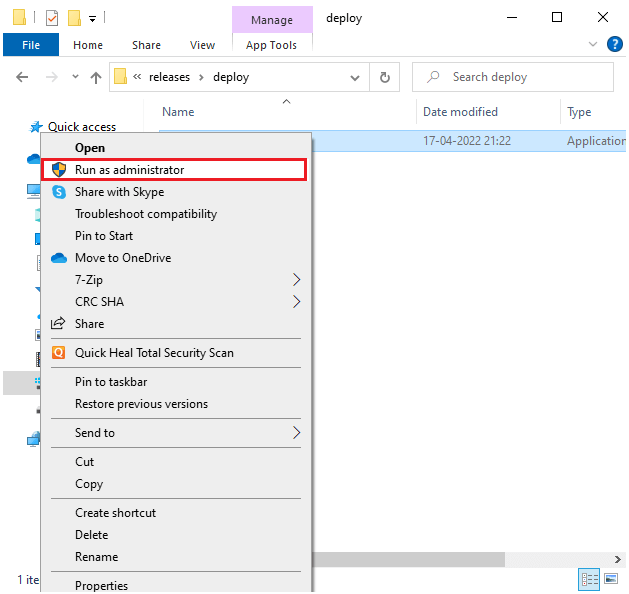
Nu startar spelet manuellt och du kommer inte att möta några fel nu.
Lösning 7: Ändra din DNS-serveradress
Många användare har föreslagit att inloggningssessionsfelet på LoL-spelet kan åtgärdas genom att ändra DNS-adresserna (Domain Name System) som tillhandahålls av din Internetleverantör. I allmänhet är Googles DNS-adresser lätta att komma ihåg och implementera på din PC. Därför kan du följa dessa steg enligt instruktionerna nedan.
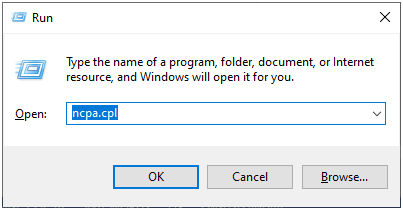
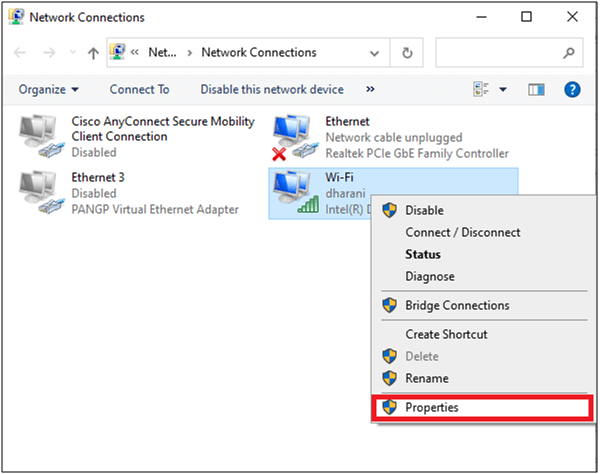
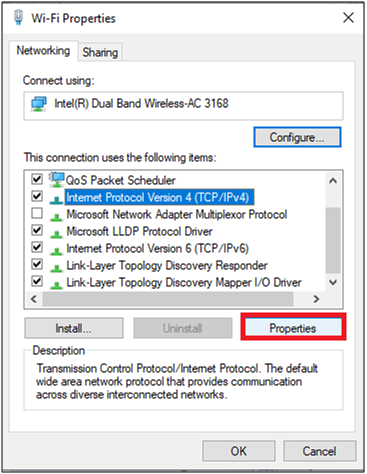
8.8.8.8
8.8.4.4
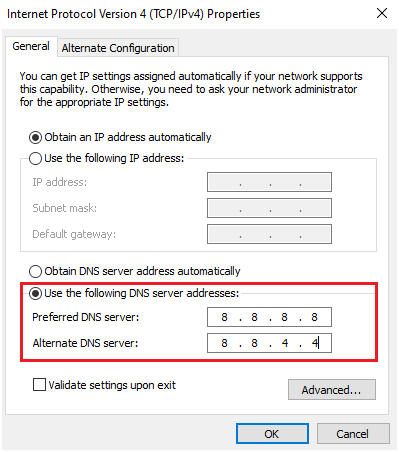
De ändrade DNS-adresserna upprättar en ny nätverksanslutning och hjälper dig att åtgärda problemet.
Lösning 7: Installera om League of Legends-spelet
Om alla ovan angivna lösningar inte hjälpte dig att fixa oväntade fel på League of Legends, finns det få chanser att felkonfigurerade/korrupta installationsfiler stör de normala spelfunktionerna. I det här fallet har du bara ett val att installera om spelet enligt instruktionerna nedan.
Obs: Du kommer inte att förlora spelets framsteg när du installerar om League of Legends-spelet eftersom ditt spel är direkt kopplat till ditt konto.
C:\Windows\Temp
C:\Program Files\ League of Legends
C:\Program Files (x86)\ League of Legends
C:\Program Files\Common Files\ League of Legends
C:\Users\Public\Games\ League of Legends
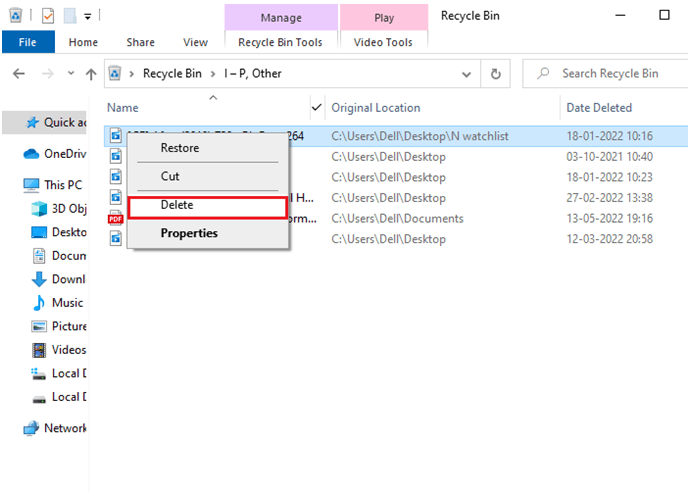
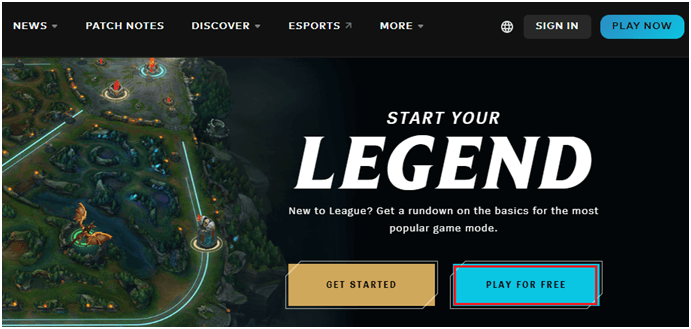
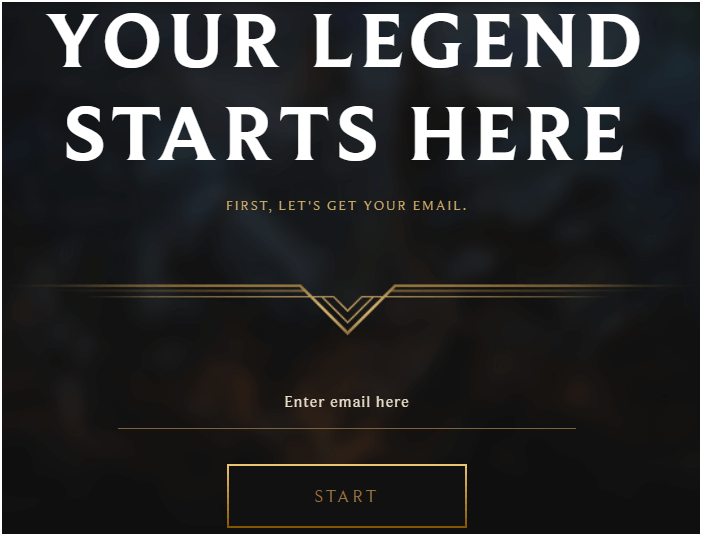
Lösning 8: Återställ nätverksinställningar
Du kan återställa dina nätverksinställningar som det sista alternativet för att fixa det oväntade felet i League of Legends-spelet. Genom att göra det kommer alla nätverksinställningar och konfigurationer att ställas in på standardvärden och hjälper dig att lösa problemet. Ändå måste du installera om vissa nätverksprogram som VPN-klienter och virtuella switchar när din nätverksåterställning är klar.
Obs: Se till att du använder den senaste Windows 11, Windows 10 version 1607 eller senare PC innan du utför en nätverksåterställning. Detta undviker oönskad röra när du utför dessa steg i lägre versioner av Windows 10.
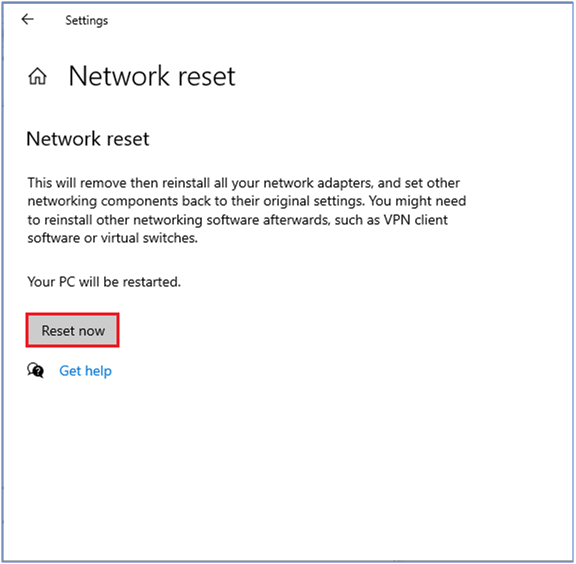
Vanliga frågor relaterade till LoL Oväntat fel med inloggningssession
1: Vad betyder felet Oväntat fel med inloggningssession i League of legends?
Det oväntade felet med inloggningssession i League of legends indikerar ett nätverksproblem eller att brandväggen/antiviruset blockerar spelsessionen på din Windows 10/11-dator.
2: Hur loggar man in på League of Legends?
Om du har en stationär app kan du starta det nyinstallerade spelet direkt och logga in på ditt konto för att spela spelet. För att logga in på din webbläsarversion av spelet, besök den officiella webbplatsen och ange dina kontouppgifter.
Bästa sättet att optimera din spelprestanda på Windows PC
Detta ökar spelet genom att optimera systemresurserna och erbjuder bättre spel. Inte bara detta, utan det fixar också vanliga spelproblem som eftersläpning och problem med låg FPS.
Slutsats
Det är allt!
Så det här handlar om " det uppstod ett oväntat fel med inloggningssessionen i League of Legend s". Det är mycket enkelt att fixa försöket att gå med i kö misslyckats genom att följa dessa lösningar på din dator.
Se till att följa lösningarna som listas en efter en noggrant. Jag hoppas att vår guide fungerar för dig att lösa LoL Unexpected Error With Login Session-fel.
Lycka till..!
Får felmeddelande om utskrift på ditt Windows 10-system, följ sedan korrigeringarna i artikeln och få din skrivare på rätt spår...
Du kan enkelt besöka dina möten igen om du spelar in dem. Så här spelar du in en Microsoft Teams-inspelning för ditt nästa möte.
När du öppnar en fil eller klickar på en länk väljer din Android-enhet en standardapp för att öppna den. Du kan återställa dina standardappar på Android med den här guiden.
FIXAT: Entitlement.diagnostics.office.com certifikatfel
För att ta reda på de bästa spelsajterna som inte blockeras av skolor, läs artikeln och välj den bästa oblockerade spelwebbplatsen för skolor, högskolor och verk
Om du står inför problemet med skrivaren i feltillstånd på Windows 10 PC och inte vet hur du ska hantera det, följ dessa lösningar för att fixa det.
Om du undrar hur du säkerhetskopierar din Chromebook, så hjälper vi dig. Läs mer om vad som säkerhetskopieras automatiskt och vad som inte görs här
Vill du fixa Xbox-appen öppnas inte i Windows 10, följ sedan korrigeringarna som Aktivera Xbox-appen från tjänster, återställ Xbox-appen, Återställ Xbox-apppaketet och andra.
Om du har ett Logitech-tangentbord och -mus kommer du att se den här processen köras. Det är inte skadlig programvara, men det är inte en viktig körbar fil för Windows OS.
Läs artikeln för att lära dig hur du fixar Java Update-fel 1603 i Windows 10, prova korrigeringarna en efter en och fixa fel 1603 enkelt ...




![FIXAT: Skrivare i feltillstånd [HP, Canon, Epson, Zebra & Brother] FIXAT: Skrivare i feltillstånd [HP, Canon, Epson, Zebra & Brother]](https://img2.luckytemplates.com/resources1/images2/image-1874-0408150757336.png)

![Så här fixar du att Xbox-appen inte öppnas i Windows 10 [SNABBGUIDE] Så här fixar du att Xbox-appen inte öppnas i Windows 10 [SNABBGUIDE]](https://img2.luckytemplates.com/resources1/images2/image-7896-0408150400865.png)

